I/O プロファイルのマージ
Oracle T5 または Oracle M5 サーバー (または 4 つ以上のサーバーポートを備えた別のサーバー) を Oracle Fabric Manager にケーブル接続すると、ファブリックデバイスとサーバーがソフトウェアで認識されます。この手順に従って、サーバーに接続します。
-
複数のポートまたは GUID を備えたサーバーを検索します。
サーバーには、ファブリックデバイス上で表示される 4 つ以上の IB ポートがあります。
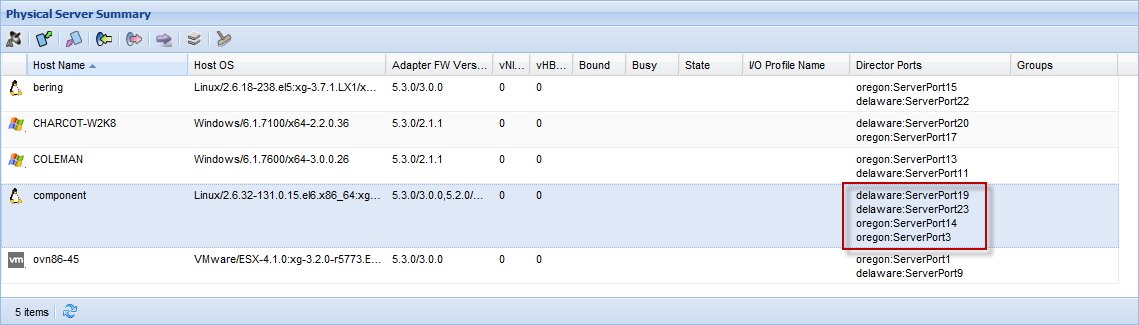
-
I/O プロファイル用の I/O テンプレートを作成します。
新しい I/O テンプレートの作成を参照してください。
-
この手順の前半で作成した I/O テンプレートを使用して、I/O プロファイルを作成します。
I/O プロファイルの作成を参照してください。
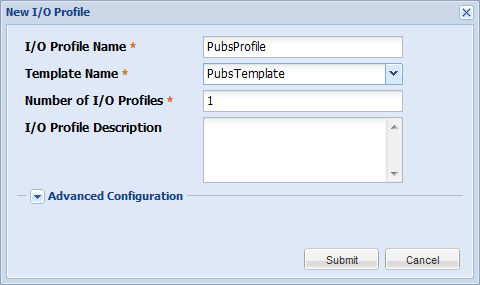
-
作成した I/O プロファイルを選択してから、「選択した I/O プロファイルを物理サーバーに接続します」をクリックします。
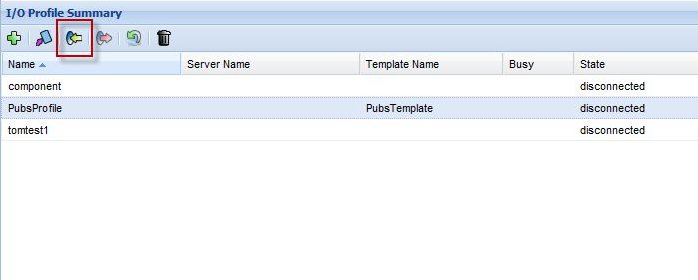
-
「接続するサーバーの選択」ダイアログで、Oracle T5 または Oracle M5 サーバーを選択します。
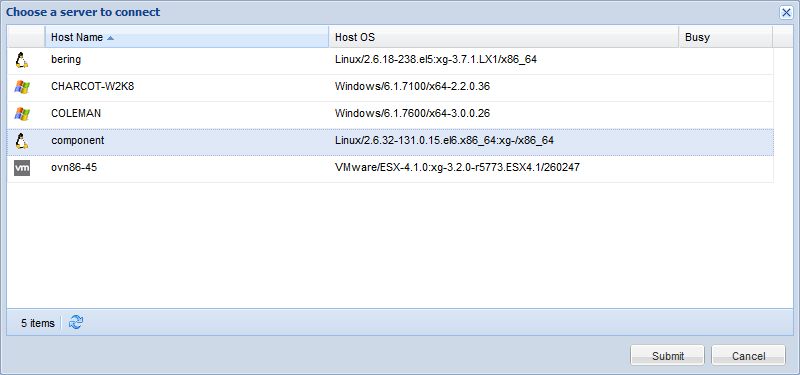
-
「送信」をクリックして、I/O プロファイルを選択したサーバーにプッシュします。
これで 1 つ目の I/O プロファイルがサーバーに接続されます。

-
Step 3を繰り返して、2 つ目の I/O プロファイルを作成します。
この例は、同じ I/O テンプレートによる 2 つ目の I/O プロファイルの作成を示しています。
注 - 2 つ目の I/O プロファイルを (同じ I/O テンプレートまたはまったく異なる I/O テンプレートから) 作成するときは、2 つの I/O プロファイル間で vNIC と vHBA の名前が一意であることを確認します。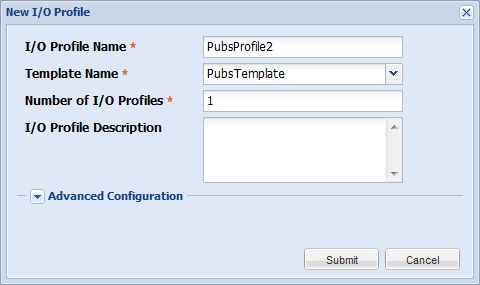
- 切断されている I/O プロファイルを選択します。
- 「選択した I/O プロファイルを物理サーバーに接続します」をクリックします。
-
1 つ目の I/O プロファイルが接続されたときと同じ Oracle T5 または Oracle M5 サーバーを選択し、「送信」をクリックします。
サマリーパネルに、両方の I/O プロファイルが短時間表示されます。2 つ目の I/O プロファイルは、いくつかの状態変化 (通常は disconnected から down、down から up) を起こします。状態変化が完了すると、2 つ目の I/O プロファイルは 1 つ目にマージされ、1 つの I/O プロファイルだけがサーバーに接続された状態で表示されます。この I/O プロファイルは up 状態になります。

サマリーパネルの「vNIC」および「vHBA」列をチェックして、2 つの I/O プロファイルがマージされたことを確認します。合計が、各 I/O プロファイルの vNIC および vHBA の総数になっているはずです。